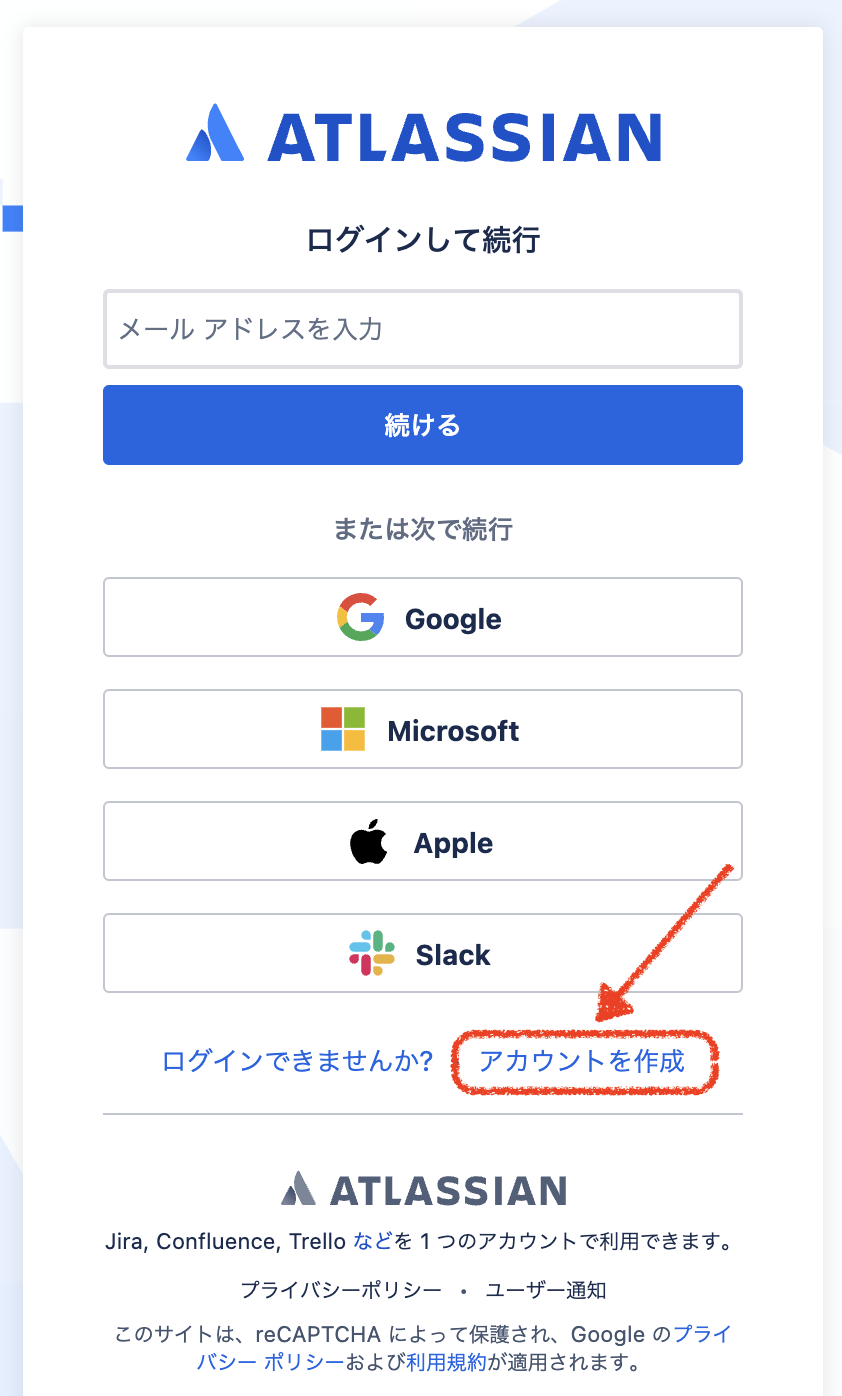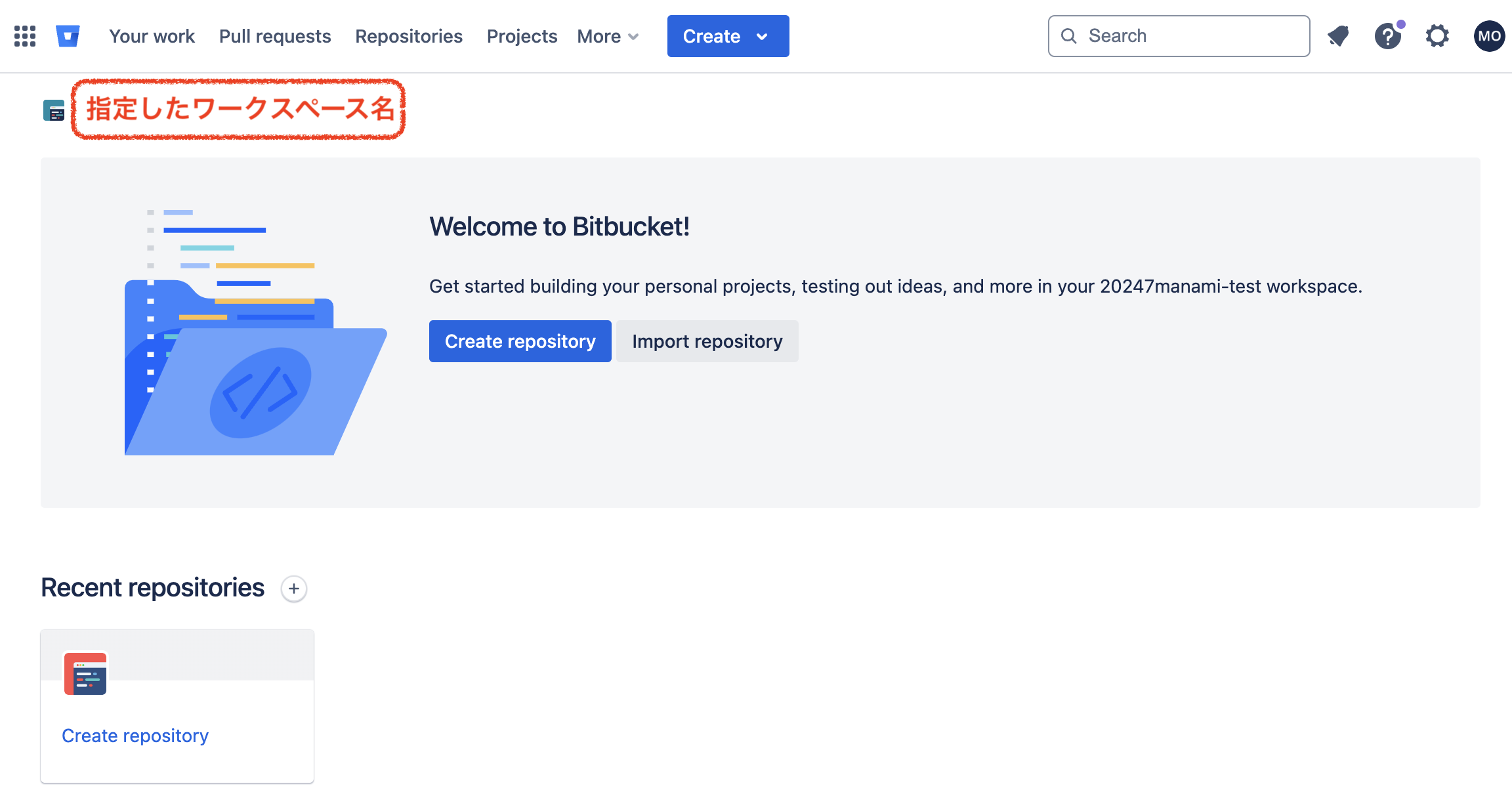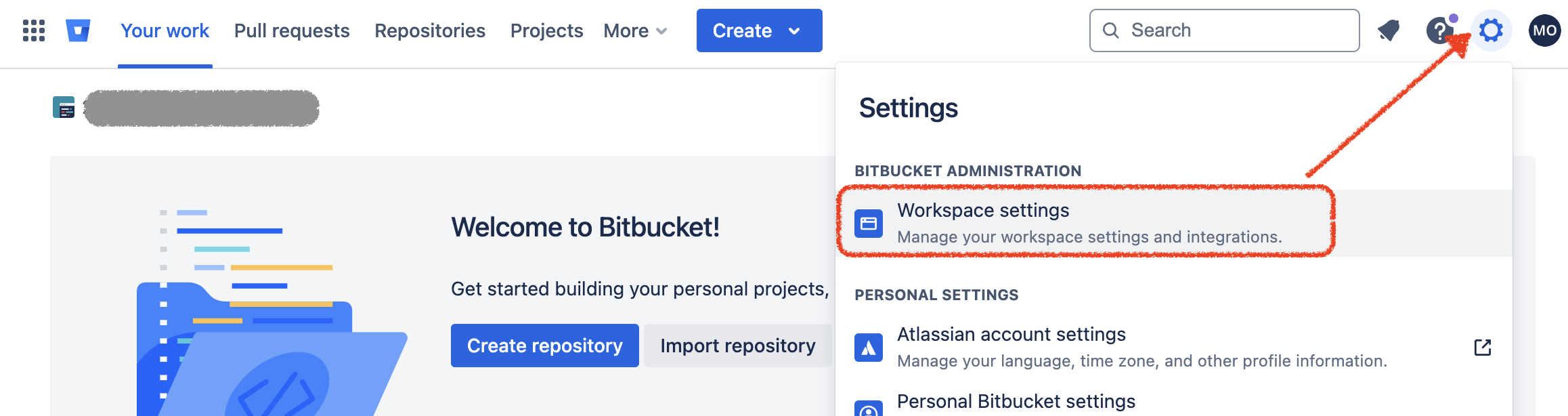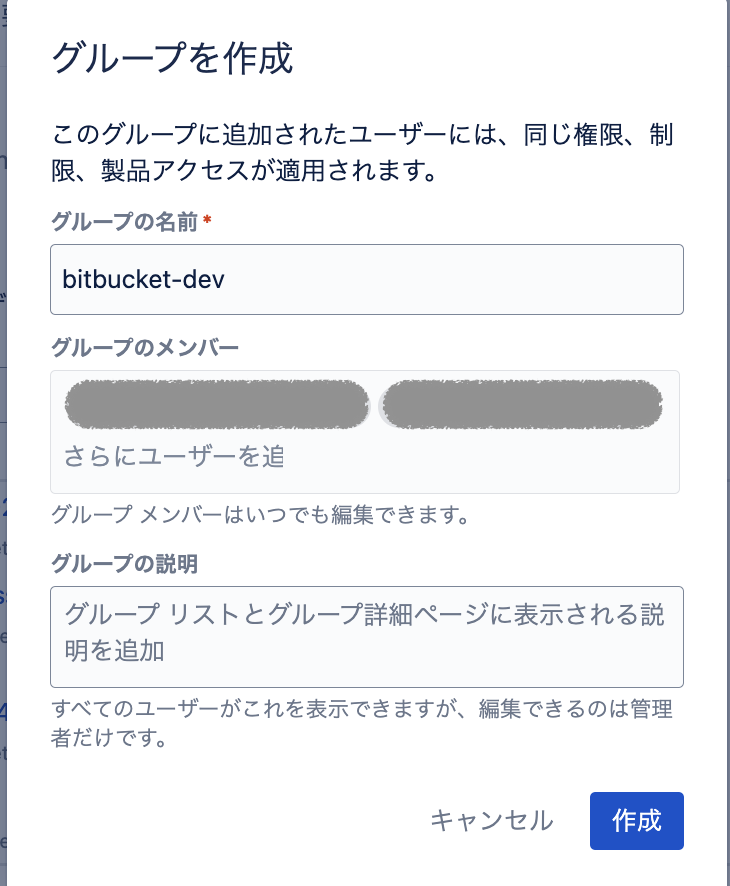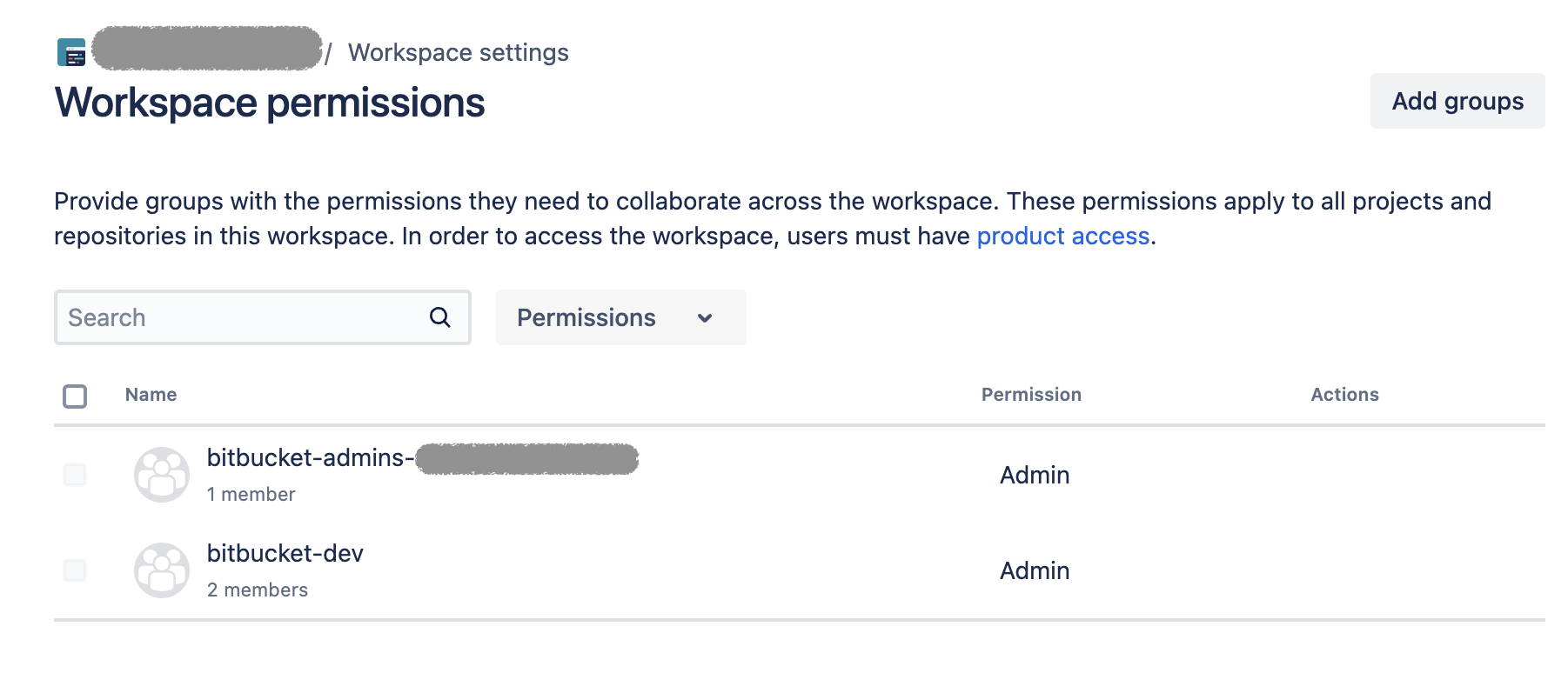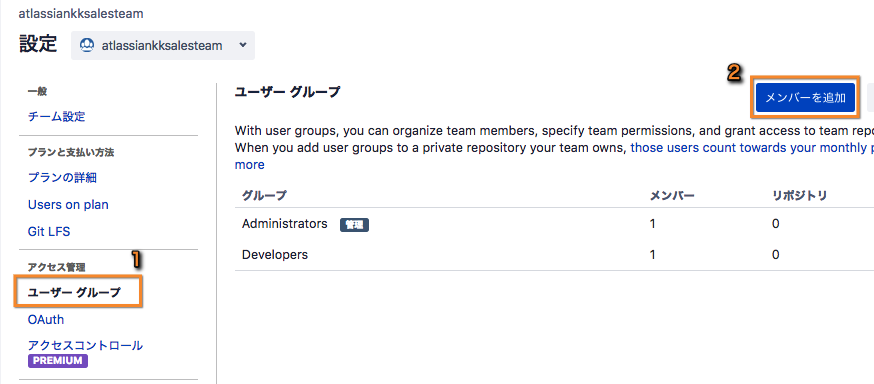1. Bitbucket Cloud の利用方法 ~ はじめての Bitbucket サインアップ
事前にご準備いただくもの
- ご利用可能なメールアドレス
3. FAQ
ご利用の際は、 Bitbucket Cloud 製品ドキュメント をご参照ください。
Bitbucket Cloud のプランをアップグレードしたい
Bitbucket Cloud アカウントの契約 をご参照ください。
Bitbucket Cloud プランの請求書送付先を変更したい
請求書の送付は、アカウントの契約者宛に送付されます。ライセンス契約者のご変更は、こちらをご参照ください。
アカウントの管理対象について、アカウントの管理 - ライセンス管理と運用 にまとめています。ご確認ください。
Bitbucket Cloud アカデミックプランに申し込みしたい
大学、学術機関などのメールアドレスでサインアップ、アカウントを作成しますと、自動でアカデミックプランが適用されます。
もし、対象のメールアドレスを使用したけど、アカデミックプラン が適用されていないなどございましたら、お問い合わせフォーム からご連絡ください。
新しいワークスペースを作成したい
<Bitbucket のワークスペース登録済みのの場合>
Bitbucket Cloud 紹介ページ から改めて作成してください。作成ずみのワークスペースと同じ組織下にセットアップされます。
ユーザーディレクトリは共有となりますが、ワークスペースごとに、アクセス管理は可能です。
<Jira/Confluenceなどを利用し、すでに管理組織がある場合>
Bitbucket Cloud 紹介ページ から作成してください。
ユーザー管理を共有する組織を選択する必要があります。
Select yoru Atlassian Organization より、選択の上、作成に進んでください。
不明な点がございましたら、お気軽にアトラシアン株式会社の日本語スタッフまでお問い合わせください。ご連絡を頂いてから、1 営業日以内に返信いたします。
お問い合わせは こちら! 電話 : 045-330-9081